Bilder streamen
Sie können Bilder von der Kamera live streamen.
Nur beim Streaming können Sie die drahtlose Fernbedienung verwenden BR-E1 (separat erhältlich). Beachten Sie, dass Sie die Kamera vor dem Streaming mit der drahtlosen Fernbedienung BR-E1 koppeln müssen ().
Vorsicht
- Überprüfen Sie im voraus die Streaming-Anforderungen von YouTube auf deren Website.
Vorbereitung zum Streamen
Konfigurieren Sie [Livestreaming] an der Kamera, um das Streaming von der Kamera zu aktivieren.
- Registrieren Sie die Kamera bei image.canon und führen Sie die Kameraverbindungseinstellungen wie in Registrieren von Image.Canon beschrieben aus.
- Vervollständigen Sie die erforderlichen Streaming-Einstellungen auf der YouTube-Website.
- Anweisungen finden Sie auf der YouTube-Website.
Schritte auf dem Computer oder Smartphone
-
YouTube Streaming aktivieren.
- Rufen Sie den Einstellungsbildschirm für verbundene Webdienste auf, die mit image.canon verwendet werden.
- Klicken oder tippen Sie neben [YouTube] auf [Verbinden].
- Melden Sie sich bei YouTube an und erlauben Sie image.canon den Zugriff.
Schritte an der Kamera
-
Wählen Sie [
].

- Das Symbol [Livestreaming] wird hinzugefügt.
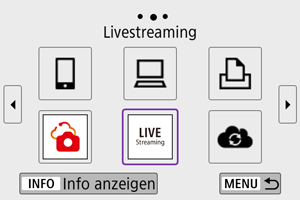
Vorsicht
-
Streaming
- YouTube ist der einzige Streaming-Dienst, der von dieser Kamera unterstützt wird.
- Bevor Sie Streaming-Dienste verwenden können, müssen Sie die Registrierung von image.canon abschließen.
- Das Streaming von YouTube kann ohne vorherige Ankündigung geändert, ausgesetzt oder beendet werden.
- Canon ist in keiner Weise für Dienste von Drittanbietern wie YouTube Streaming verantwortlich.
- Während des Streamings wird kein Bild auf der Karte aufgezeichnet (es muss sich jedoch eine Karte in der Kamera befinden).
- Bilder werden sowohl bei
(NTSC) als auch bei
(PAL) mit ca. 6 Mbit/s gestreamt.
- Bilder werden horizontal gestreamt, unabhängig von der [
:
Rot.info. hinz.]-Einstellung.
- Während des Streamings kann Audio verrauscht sein. Prüfen Sie vorab auf verrauschte Audiosignale z. B. mit [PRVW] (). Wenn das Rauschen oder die Geräusche vom externen Mikrofon störend sein sollten, platzieren Sie es auf der linken Seite der Kamera (auf der Seite des externen Mikrofonanschlusses
) und so weit wie möglich von der Kamera entfernt.
- Es ist nicht möglich, die Kamera mit der drahtlosen Fernbedienung BR-E1 (separat erhältlich, ) zu koppeln, nachdem Sie das Streaming eingerichtet haben.
- Die drahtlose Fernbedienung BR-E1 kann nicht verwendet werden, wenn eine Verbindung zur Kamera über WLAN besteht, falls Sie nicht streamen.
- Eine Fernbedienung von einem Smartphone aus ist während des Streamings nicht möglich.
Live Streaming
Sie können auch streamen, indem Sie mit der Kamera ein Event auswählen, das Sie zuvor auf der YouTube-Website eingerichtet haben (indem Sie die Streaming-Zeit und den Titel eingeben).
-
Schließen Sie die Einstellungen für das Event auf der YouTube-Website ab.
- Anweisungen finden Sie auf der YouTube-Website.
-
Stellen Sie das Modus-Wahlrad auf
.

- Sie können den -Movie-Aufnahmemodus auswählen ([Autom. Videobeli.] oder [Man.Videobeli.], eingestellt mittels
→ [Aufnahmemodus]).
- Sie können den -Movie-Aufnahmemodus auswählen ([Autom. Videobeli.] oder [Man.Videobeli.], eingestellt mittels
-
Starten Sie das Streaming.
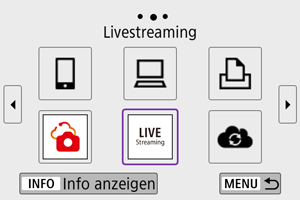
-
Prüfen Sie die Nutzungsbedingungen.

- Lesen Sie die angezeigte Vereinbarung und wählen Sie [Zustimm.].
-
Wählen Sie ein Event aus.
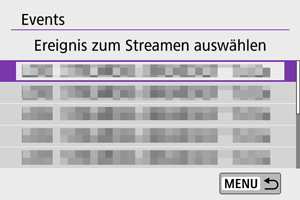
- Wählen Sie ein Event aus, das Sie zuvor auf der YouTube-Website hinzugefügt hatten.
- Es werden bis zu 20 Events aufgelistet.
Hinweis
- Falls Hinweise darüber auftauchen, dass das Streaming nicht gestartet werden kann, wurde das Event noch nicht registriert. Fügen Sie das Event von der YouTube-Website hinzu.
-
Überprüfen Sie die Streaming-Details.
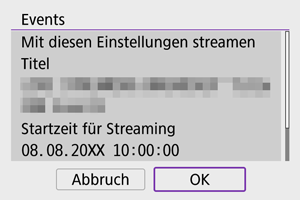
- Wählen Sie [OK].
-
Wählen Sie [OK].
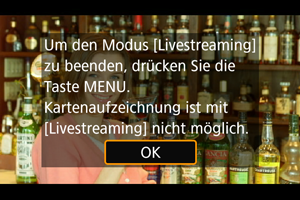
-
Wählen Sie [PRVW] oder [LIVE].
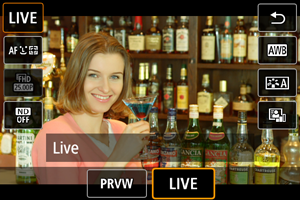
- Durch Auswählen von [PRVW] (Vorschau) können Sie das Streaming testen, ohne die Bilder sogleich öffentlich zu machen. Dies ist nützlich zum Überprüfen von Bildern vor dem Streaming.
- Wenn Sie [LIVE] (Live) auswählen, können Sie sofort mit dem Streaming zu beginnen.
-
Starten Sie die Vorschau oder das Streaming.

- Konfigurieren Sie die Aufnahmefunktionen wie bei der normalen Movie-Aufnahme.
- Drücken Sie Taste für Movie-Aufnahme, sobald Sie bereit sind.
- Die Vorschau oder das Streaming starten automatisch direkt nach Anzeige von [Vorschau wird vorbereitet] oder [Stream wird vorbereitet].
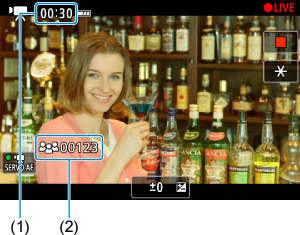
- [
PRVW] oder [
LIVE] werden während der Vorschau bzw. des Streamings oben rechts angezeigt.
- Die Zeit, die seit dem Drücken der Taste für Movie-Aufnahme vergangen ist, wird auf dem Vorschau-/Streaming-Bildschirm angezeigt (1). Beim Streaming wird auch die Anzahl der Zuschauer angegeben (2).
- Überprüfen Sie auf der YouTube-Website, wie das gestreamte Bild aussieht.
-
Stoppen Sie die Vorschau oder das Streaming.
- Um die Vorschau oder das Streaming zu beenden, drücken Sie die Taste für Movie-Aufnahme erneut.
- Kehren Sie nach der Vorschau des Bildes zu Schritt 8 zurück und wählen Sie [LIVE], um das Streaming zu starten.
-
Beenden Sie den Streaming-Modus.
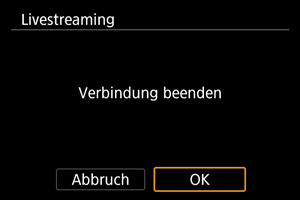
- Drücken Sie die Taste
und wählen Sie anschließend [OK].
- Drücken Sie die Taste
Vorsicht
- Es dauert einen Moment, bis in Schritt 9 das Streaming beginnt. Bedienen Sie die Kamera nicht, während die Meldung angezeigt wird.
- Bei Anzeigeproblemen (kryptische Zeichen) auf der Kamera für Text, den Sie auf der YouTube-Website eingegeben haben, geben Sie den Text auf der YouTube-Website erneut im ASCII-Format (Einzelbyte-Buchstaben oder ‑Zahlen) ein.